ANSYS SpaceClaim 2015是现在全世界最快、最直觉的创新3D建模工具。这款能够让使用者更加方便的设计出自己想要的任何产品,甚至就算是你们在cad系统中设计的数据,都能够直接导入SpaceClaim中进行再次编辑。
ANSYS SpaceClaim 2015最大的优势
集成了最多的新技术!!
是最为快速的CAD工具!!
拥有最为简洁的界面!!
需要记忆最少的命令!!
操作最为直观、自然!!
直接编辑多种CAD模型!!

ANSYS SpaceClaim 2015支持标准数据交换格式
ACIS, STEP, IGES, ECAD, Rhinoceros®, DWG, DXF, STL, OBJ, XAML, VRML, 3D PDF,包括与Bunkspeed® 、HyperShot®的 的交互。
安装附加模块后,SpaceClaim Engineer还可以直接导入并编辑Pro/ENGINEER®, Autodesk® Inventor®, CATIA® v4 and v5, VDA, Parasolid®, SolidWorks®, JT™, and NX® 的文件。
ANSYS SpaceClaim 2015基本特点
建模方式直觉快速且简单使用
价格便宜、且与所有CAD软体相容
修改、设计能力强、且可配合Ansys等分析软体
中/英/法语等多种语言介面
介面简单、容易上手,设计者与客户容易合作交流
与目前各种主流CAD系统交换CAD/CAE数据
SpaceClaim 2015怎么用
SpaceClaim 2015安装教程
1、当你根据最后点击“关闭”完成软件安装.

2、软件安装完成之后暂时不要打开软件,接下来对软件进行破解。打开破解文件夹中的“lmtools.exe”。打开后选择菜单栏“config services”。如下图

3、在”Path the Imgrd.exe“加载破解文件夹下的”lmgrd.exe“.

4、再在”Path the license”加载“sc.lic”.如下图

5、最后再在“Path the debug log file”中加载“log.log”(没有这个文件自己可以新建一个。).如下图

6、加载成功后勾选“start server at power up”和“use services”,最后点击“save service”保存。


7、切换到“start/stop/reread”栏目.接着点击“Strat Server”下方显示“Server Start Successful”即可成功破解软件。如下图

8、最后设置环境变量。在桌面使用“WIN+R”.键入sysdm.cpl.点击确定。如下图

9、然后选择“高级-环境变量”.如下图

10、在“系统变量”中点击“新建”.变量名为:SPACECLAIM_LICENSE_FILE 变量值为:C:\Flexlm\sc.lic.最后点击“确定”。如下图

11、最后打开软件会提示如下界面。选中“Specify the License File”.然后在点击“Next”。如下图

20.点击“Browse”加载破解文件夹中的“sc.lic”

12、最后点击“Finish”.如下图

13、打开软件就可以使用了

ANSYS SpaceClaim 2015缺点
1)基本不能参数化建模.可以利用Excel做到一点参数化.
没有手动约束,
没有建模历史记录,只能后退.
没有草图记录.退出草图后基本只能返回上一次,没有上上一次了和上上上一次
2)视角定位不精准.感觉还是Catia视角精准.Spaceclaim要又转动又移动才能找到合适的视角.
主要是没有三维绘图鼠标.Catia点一下就移到中间,SC要点两下.视角只能做绕点旋转,不能做绕轴旋转
3)草图建模速度不如参数化快.画完后尺寸就消失.草图也消失.不能进行草图标注.不便于检查.这要命啊.
4)SC不能预判选择的元素和某些命令之间的冲突关系.
软件在运算复杂时可能当掉,比如大批量倒曲面圆角.复杂的填充,质量差的模型求差求和等等.
收敛计算经常卡住.计算机性能高一点就好了.我用的老爷机.
所以在操作之间要预想一下,是不是能做出来.不要把SC直接搞死.
或者用快捷键步进计算.一点一点来.
5)只能做到相切.不能做到G2或者以上的连接.
我已经说明白了,所以别拿个几百万的软件来BB.
曲面功能不强,倒角或者拔模等有时候会失败,导入别的软件就不会.
或许还是因为倒角或者拔模的时候不能调整曲面造成的.
6)工程图弱.只能标注简单的对正的视图的尺寸.不想多说了.
如果靠他来出工程图,那基本要累死.简单能做到.
7)数据质量差的模型,求和求差经常失败.
- PC官方版
- 安卓官方手机版
- IOS官方手机版

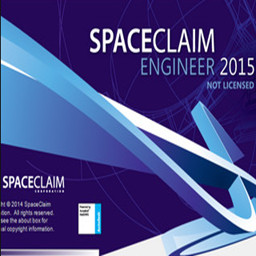



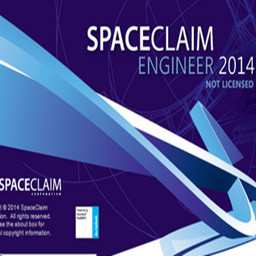








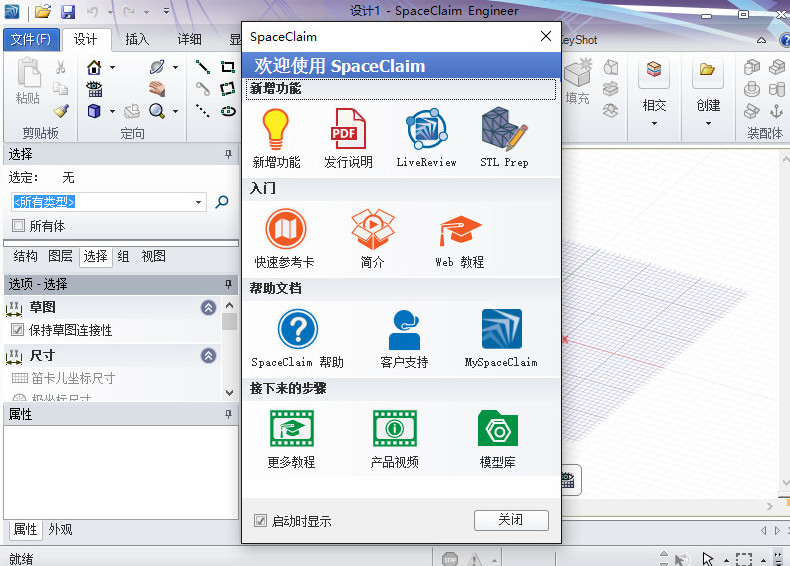
 solidworks2023中文破解版SP0.1 免费版
solidworks2023中文破解版SP0.1 免费版
 CoralCAD 2023 中文破解版22.3.1.4090 免费版
CoralCAD 2023 中文破解版22.3.1.4090 免费版
 CAMWorks ShopFloor 2023中文版免费版
CAMWorks ShopFloor 2023中文版免费版
 ai2023中文版(Adobe Illustrator 2023)27.0 免费版
ai2023中文版(Adobe Illustrator 2023)27.0 免费版
 Autodesk AutoCAD 2023珊瑚海精简版T.114.0.0 免费版
Autodesk AutoCAD 2023珊瑚海精简版T.114.0.0 免费版
 MediBang Paint Pro(漫画绘图软件)28.1 官网电脑版
MediBang Paint Pro(漫画绘图软件)28.1 官网电脑版
 中望cad2023破解版(ZWCAD 2023 专业版)23.00 中文版
中望cad2023破解版(ZWCAD 2023 专业版)23.00 中文版
 Adobe Substance 3D Stager 2022 免费版1.2.1.8098 中文破解版
Adobe Substance 3D Stager 2022 免费版1.2.1.8098 中文破解版
 Adobe Substance 3D Sampler 2022 中文免费版3.3.1.1866 破解版
Adobe Substance 3D Sampler 2022 中文免费版3.3.1.1866 破解版
 Adobe Substance 3D Painter 2022最新版8.1.0.1699 中文破解版
Adobe Substance 3D Painter 2022最新版8.1.0.1699 中文破解版
 Adobe Substance 3D Designer 2022中文版12.1 破解版
Adobe Substance 3D Designer 2022中文版12.1 破解版
 Adobe Fresco 2022免费版破解版
Adobe Fresco 2022免费版破解版
 photoshop2022中文直装版23.3.2.458 免费版
photoshop2022中文直装版23.3.2.458 免费版
 Navisworks Manage 2023 官方版20.0.1382.63 免费版
Navisworks Manage 2023 官方版20.0.1382.63 免费版
 inkscape1.2最新版x64中文免费版
inkscape1.2最新版x64中文免费版
 Autodesk InfraWorks 2023官方版23.0.0.21 中文免费版
Autodesk InfraWorks 2023官方版23.0.0.21 中文免费版
 Autodesk Civil 3D 2023 破解版13.58.131.0 中文免费版
Autodesk Civil 3D 2023 破解版13.58.131.0 中文免费版
 GraphPad Prism 9 最新版9.3.1 免费版附注册机
GraphPad Prism 9 最新版9.3.1 免费版附注册机
 GraphPad Prism 5破解版5.01 免费版
GraphPad Prism 5破解版5.01 免费版
 GraphPad Prism 6免费版6 6.01 破解版
GraphPad Prism 6免费版6 6.01 破解版
 GraphPad Prism 7 免费版7.0.4 破解版
GraphPad Prism 7 免费版7.0.4 破解版
 浩辰CAD看图王6.3.0.0官方版
浩辰CAD看图王6.3.0.0官方版
 CAD迷你画图(CAD绘图工具)2022R5 官方最新版
CAD迷你画图(CAD绘图工具)2022R5 官方最新版
 AutoCAD 2020绿色精简版中文免费版
AutoCAD 2020绿色精简版中文免费版
 veusz绘图软件3.3.1 官方版
veusz绘图软件3.3.1 官方版
 CAD迷你看图2020R11中文版2020R11最新版
CAD迷你看图2020R11中文版2020R11最新版
 ERP平面图设计系统1.3 免费版
ERP平面图设计系统1.3 免费版
 草图大师sketchup pro18.0.16975 官方版
草图大师sketchup pro18.0.16975 官方版
 渲梦工厂3.1.0.1官方免费版
渲梦工厂3.1.0.1官方免费版
 3dmax阿酷插件3.2最终版【支持2009~2020】
3dmax阿酷插件3.2最终版【支持2009~2020】
 corel painter 2020免费版19.0.0.427 破解版
corel painter 2020免费版19.0.0.427 破解版



 Autodesk AutoCAD 2022官方版51.0.0 中文免
Autodesk AutoCAD 2022官方版51.0.0 中文免 CAD2023(Autodesk AutoCAD 2023官方版)T.53
CAD2023(Autodesk AutoCAD 2023官方版)T.53 Autodesk AutoCAD 2021破解版R.47.0.0 中文
Autodesk AutoCAD 2021破解版R.47.0.0 中文 AI2022(Adobe Illustrator 2022破解版)26.3
AI2022(Adobe Illustrator 2022破解版)26.3 AutoCAD2018简体中文破解版0.49.0.0 官方版
AutoCAD2018简体中文破解版0.49.0.0 官方版 Autodesk AutoCAD 2018 破解版中文免费版附
Autodesk AutoCAD 2018 破解版中文免费版附 Autodesk AutoCAD 2020中文免费版Q.47.0.0
Autodesk AutoCAD 2020中文免费版Q.47.0.0  AutoCAD2016破解版32&64位 中文免费版
AutoCAD2016破解版32&64位 中文免费版 AutoCAD 2017简体中文版官方中文版+注册机
AutoCAD 2017简体中文版官方中文版+注册机